office2016激活后还显示激活页面的解决办法
发布时间:2018-12-14 11:21:54 浏览数: 小编:qinglian
最近看见不少网友反馈说win10系统的office16通过Office激活工具激活之后,但是打开之后还会出现提示“让我们开始吧”的激活的页面,这到底是怎么回事呢?接下去小编就和大家说说如何关闭这个激活提示页面。
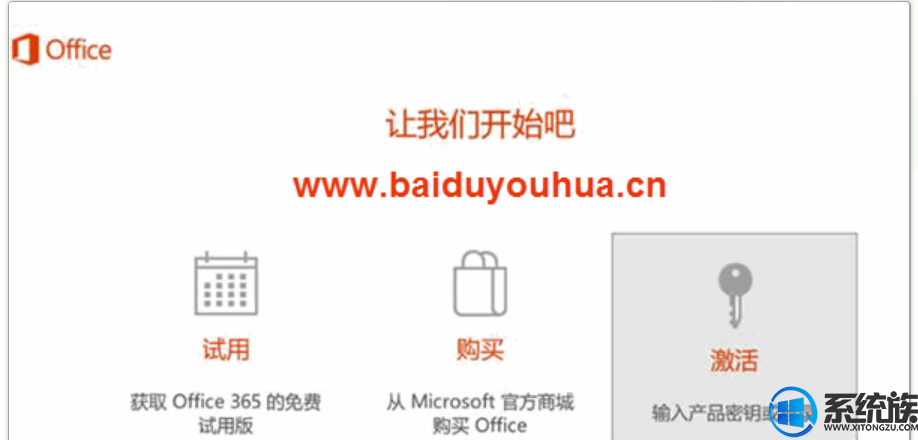
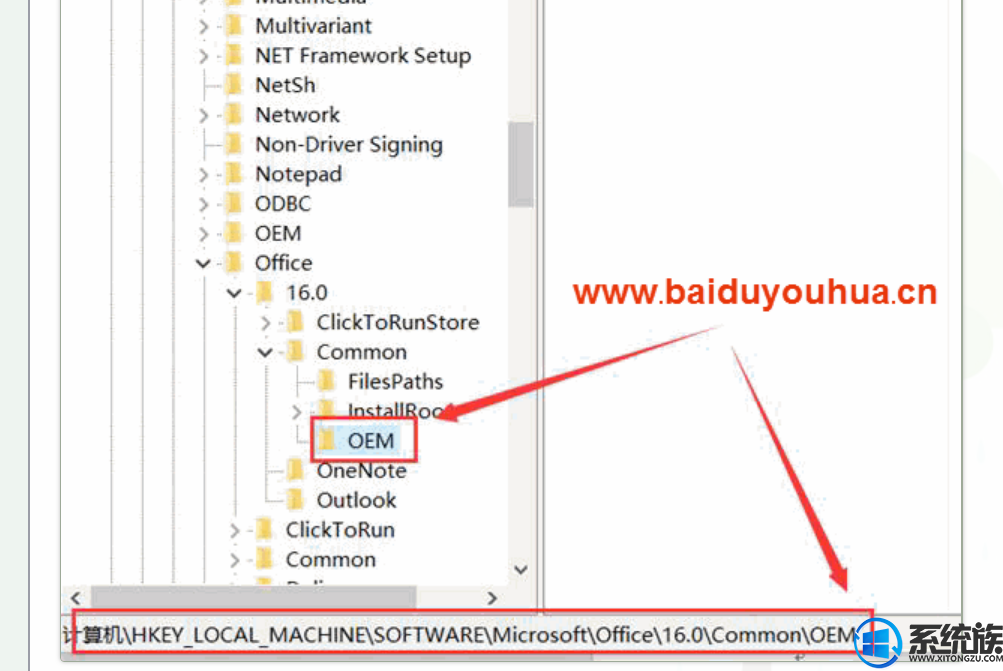
找到之后,分别将这两个OEM项删除,删除之后我们再用Office2016的时候,就不会再出现激活提示页面了,也不会再显示登录Office365啦,从此就可以顺顺当当地使用Office2016啦。
以上就是有关Office2016激活后还提示激活页面的解决方法,希望以上的分享对大家有所帮助。
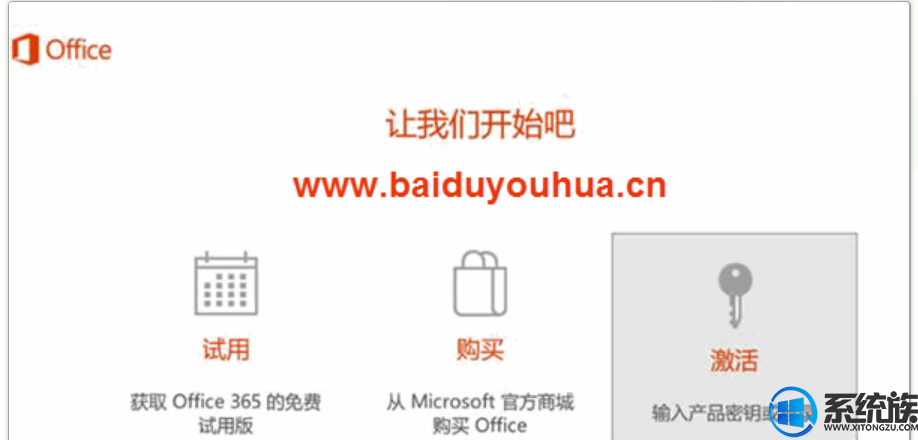
请允许小编先回忆一下刚安装玩Office2016之后做了哪些操作,首先是点了激活按钮,然后要输入产品秘钥,没有!然后又点了试用Office365,结果没有Office365账号,所以,只能稍等激活了。
以后激活之后,每次试用Word或者Excel的时候,都会出现上图的激活提示页面,这是为什么呢?资讯专家之后才了解到,系统中原有的 Office 2016 的许可证副本之前没被删除,所以才会不停地提示我们要激活或者登录Office365。
下面我们来让这个Office2016激活提示页面不再出现,首先打开注册表编辑器(开始 运行 regedit),在注册表编辑中找到下面的注册表项:
HKEY_LOCAL_MACHINE\SOFTWARE\Wow6432Node\Microsoft\Office\16.0\Common\OEM
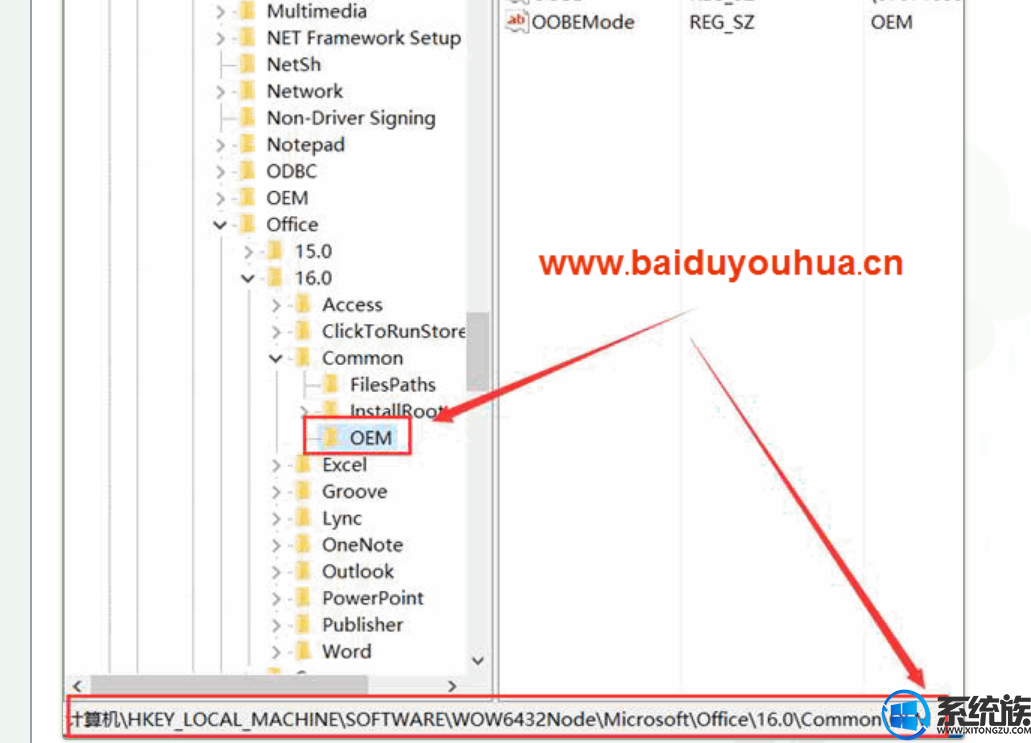
还有一个注册表的的子项:
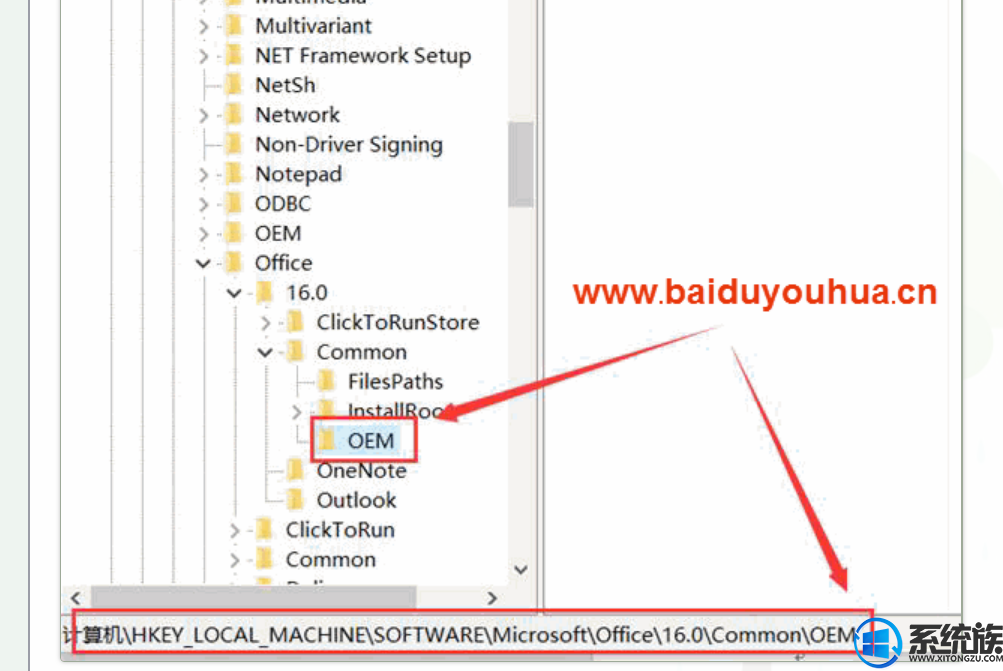
找到之后,分别将这两个OEM项删除,删除之后我们再用Office2016的时候,就不会再出现激活提示页面了,也不会再显示登录Office365啦,从此就可以顺顺当当地使用Office2016啦。
以上就是有关Office2016激活后还提示激活页面的解决方法,希望以上的分享对大家有所帮助。
上一篇: 教你win7系统笔记本电脑电不够用临时省电的小技巧
下一篇: 遇到OFFICE文件打不开的修复方法



















